
Агуулгын хүснэгт:
- Зохиолч John Day [email protected].
- Public 2024-01-30 11:02.
- Хамгийн сүүлд өөрчлөгдсөн 2025-01-23 15:00.



Энэхүү зааварчилгаанд би Arduino Uno -той гэрлэх саналын хайрцгийг хэрхэн яаж хийхийг танд үзүүлэх болно. Энэ бол электроник/Arduino төслүүдийг сонирхож буй хүнд санал тавих төгс арга байх болно.
Энэхүү төслийг доорх Youtube видеоноос (Arduino төсөл) санаа авсан болно.
Ардуинотой гэрлэх санал
Энэхүү төсөлд ашигласан бүх бүрэлдэхүүн хэсгүүд нь Elegoo -ийн хамгийн иж бүрэн төслийн гарааны иж бүрдэл юм.
Алхам 1: Бүрэлдэхүүн хэсгүүдийг угсрах

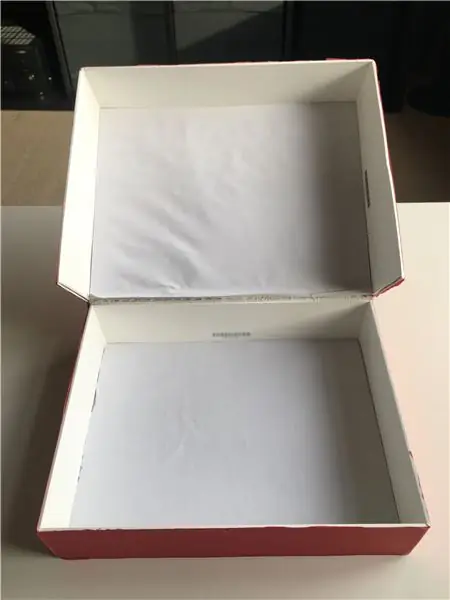
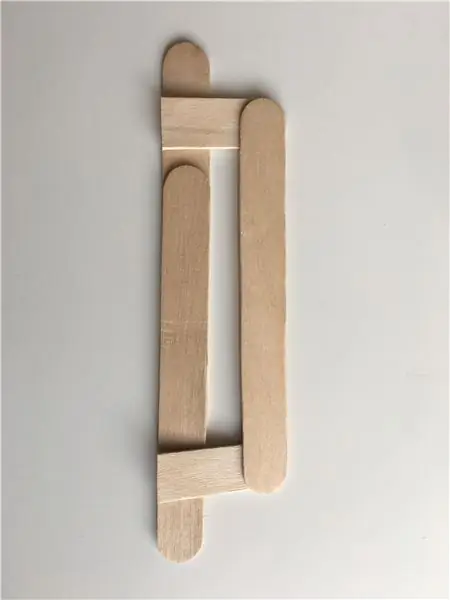
Таны хийх ёстой хамгийн эхний зүйл бол энэ төслийг бүтээхэд шаардлагатай бүрэлдэхүүн хэсгүүдийг угсрах явдал юм. Би үүнд Elegoo -ийн хамгийн бүрэн гүйцэд төслийн гарааны иж бүрдэл болон Amazon эсвэл Banggood -ээс худалдаж авах боломжтой нэмэлт servo моторыг ашигласан.
Энэхүү төсөлд шаардлагатай бүрэлдэхүүн хэсгүүд нь:
1 x Arduino Uno
1 x хэт авианы мэдрэгч SR04
1 x Идэвхгүй дуугаралт
2 x Servo Motors SG90
1 x MAX7219 LED цэг матрицын модуль
1 x 9V зай
1 х талхны самбар
Холбогч утас
Эмэгтэй-Эрэгтэй Дюпонт утас
1 x Хайрцаг
Хоёр талт соронзон хальс
Хайч
Тууз
Зайрмагны модон саваа
Би хайрцгийг хуучин iPad хайрцгаар хийж, нэг талыг нь цавуугаар наагаад ирмэгийг нь нээж, амархан хааж, өнгөт цаасаар чимэглэв. Энэхүү төслийн хамгийн тохиромжтой хайрцаг нь тагтай модон хайрцаг (цахилгаан кабелийн нүхтэй) байх болно.
Алхам 2: Цахилгааны хэлхээг холбох

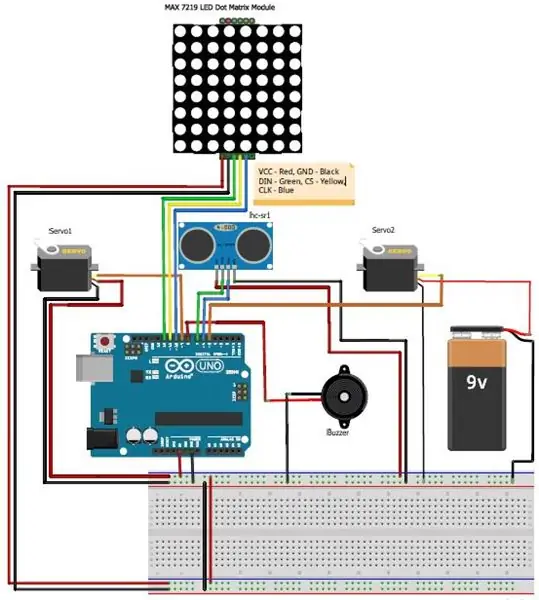
Дараагийн алхам бол хэлхээг утсаар холбох явдал юм. Хэлхээний диаграммыг зурагт үзүүлсэн шиг харуулав. Энэ нь төвөгтэй мэт харагддаг, гэхдээ хэрэв та бүрэлдэхүүн хэсэг бүрийг бүрэлдэхүүн хэсгээр холбосон бол энэ нь энгийн зүйл юм. Бүрэлдэхүүн хэсэг бүрийн утаснууд хоорондоо огтлолцохгүй байгаа эсэхийг шалгаарай. Урт утсыг ашиглах шаардлагатай бөгөөд ингэснээр дараагийн алхамд хайрцагт байрлуулах нь илүү хялбар болно.
LED цэг матрицын модуль DIN, CS, CLK зүү нь Arduino -ийн 12, 11, 10 зүүтэй холбогдсон байна.
SR04 Ultrasonic Sensor Trig ба Echo тээглүүрүүдийг 7 ба 6 -р зүү рүү холбосон болно.
Дуугар 8 -р зүүтэй холбогдсон байна.
Серво мотор 1 ба 2 нь 9 ба 5 -р зүүтэй холбогдсон байна.
Би энд 9В батерей ашигласан бөгөөд нэг servo -ийг тэжээдэг байсан, учир нь Arduino нэгээс илүү servo -ийг тэжээж чадахгүй.
Тохиромжтой тохиолдолд эд ангиудыг гагнах нь үргэлж дээр байдаг, гэхдээ надад зөвхөн нэг ширхэг байсан тул би талхны хавтанг ашиглан утсыг утсаар холбосон. Хэрэв та талхны самбараас салвал энэ төсөлд зориулж жижиг хайрцгийг ашиглаж болно!
Алхам 3: Хэлхээг хайрцагт угсрах


Би хэлхээг холбож дууссаны дараа дараагийн алхам бол угсарч хайрцагт хийх явдал байв.
Би хэт авианы мэдрэгчийг дунд байрлуулж, LED модулийг хайрцгийн дотор талын таг дээр наажээ. Серво мотор бүрийг хайрцгийн дотор зүүн ба баруун талд байрлуулсан бөгөөд ингэснээр хайрцгийг онгойлгоход жолоодож, манай мэдээллийн самбарыг гадагшлуулах боломжтой болно. Дуугаруулагчийг хайрцагны аль ч хэсэгт байрлуулж болно.
Бүрэлдэхүүн хэсгүүдийг байрлуулсны дараа би бүх утаснуудаа соронзон хальсаар холбож, хэт авианы мэдрэгчийг хаахгүй байгаа эсэхийг шалгасан. Хэт авианы мэдрэгч нь хайрцгийн жолоодлогын бүрэлдэхүүн хэсэг юм. Хайрцгийг онгойлгоход хэт авианы мэдрэгч нь урд талын зай нь хайрцаг хаагдах үеийн зайнаас хол байгааг илрүүлдэг. Энэ нь бусад бүх бүрэлдэхүүн хэсгүүдийн ажиллагааг идэвхжүүлдэг.
Бидний санал болгож буй хайрцгийг тэжээхийн тулд Arduino -ийн USB кабель дамжих хангалттай том нүхийг хайчилж аваарай.
Алхам 4: Кодыг байршуулж байна
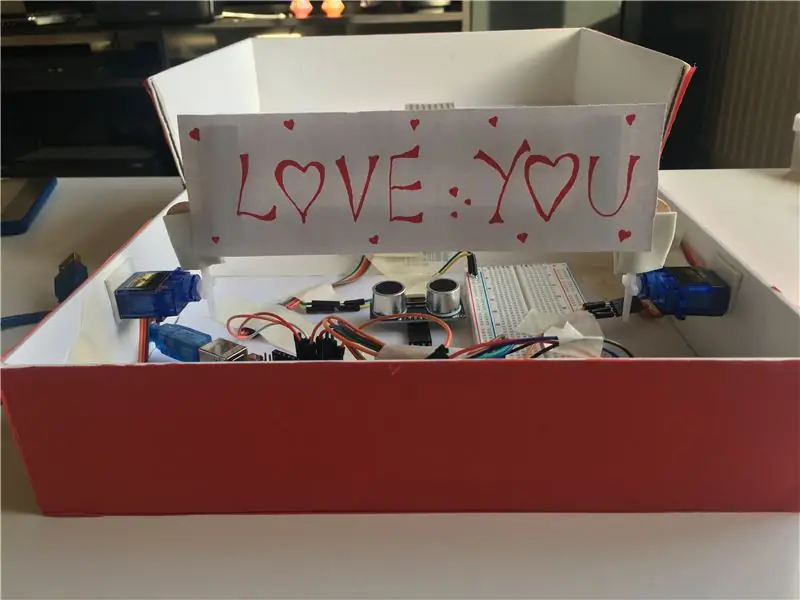
Дараагийн алхам бол кодыг Arduino руу оруулах явдал юм. Миний ашигласан кодыг энд хавсаргасан болно.
Алхам 5: Зурвасын самбар хийх
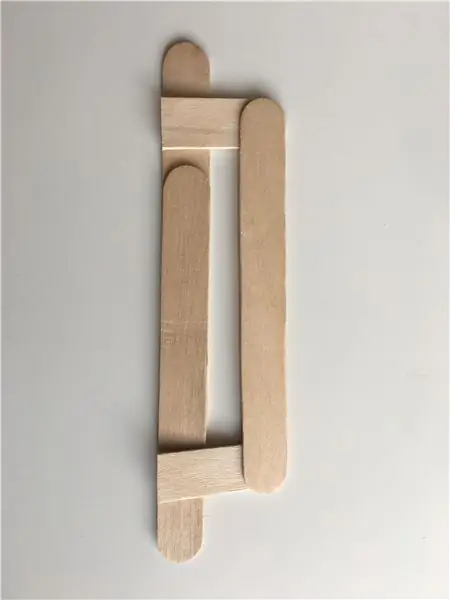

Сүүлийн алхам бол зурвасын самбарыг servo мотор дээр нэмэх явдал байв. Мэдээллийн самбарыг энгийн зайрмаг, хоёр талт соронзон хальс ашиглан хийсэн. Самбар дээр яг нарийн хэмжээсийг нь хайчилж авсан цаасан дээр бичсэн зурвасыг самбар дээр наажээ.
Мэдээллийн самбарыг хоёр servo дээр наахаасаа өмнө би servo -уудыг эцсийн байрлалд байгаа эсэхийг шалгасан (servo blade дээш харуулсан). Энэ нь өмнөх алхам дахь кодыг ачаалж, хайрцаг нээгдэж, Arduino -ийн тэжээлийг унтраах үед яг servo байрлалыг авсан эсэхийг шалгах замаар хийгддэг.
Энэ алхам дуусч, мессежийн самбарыг хоёр серверт наасан бол бид явахад таатай байна!
Та одоо хийх ёстой зүйл бол Arduino USB кабель ашиглан хайрцгийг асаах явдал юм.
Алхам 6: Хайртай хүндээ санал болгоорой
Энэ бол миний Arduino иж бүрдлийг ашиглах анхны төсөл байсан бөгөөд кодыг олж, хайрцагт илүү олон бүрэлдэхүүн хэсгүүдийг нэмж оруулах нь үнэхээр хөгжилтэй байсан.
Би үүнийг туршиж үзэхийг зөвлөж байна, та илүү олон бүрэлдэхүүн хэсгүүдийг нэмж, энэ хайрцгийг үнэхээр үзэсгэлэнтэй болгож, хайртай хүндээ санал болгох боломжтой. Цахилгаан бараа сонирхогч хүн үүнд үнэхээр дуртай байх болно!
Миний төсөл эхлэгчээр танд таалагдсан гэж найдаж байна. Миний YouTube сувагт бүртгүүлнэ үү.
Зөвлөмж болгож буй:
Ишийг дахин агуу болгох. Аудио бүхий ашиггүй хайрцаг: 6 алхам

Ишийг дахин агуу болгох. Аудио бүхий ашиггүй хайрцаг: Энэ төсөл нь STEM -ийг хөгжилтэй болгох зорилготой бөгөөд улс төрийн мэдэгдэл хийх биш юм. Би өсвөр насны охинтойгоо ашиггүй хайрцаг барихыг удаан хугацаанд хүсч байсан боловч өнөөг хүртэл анхны зүйлийг бодож чадаагүй. Би бас дуу чимээ ашигладаг хэн нэгнийг хараагүй, ядаж
Solderdoodle Plus: Мэдрэгчтэй удирдлагатай гагнуурын төмөр, LED санал хүсэлт, 3D хэвлэсэн хайрцаг, USB цэнэглэдэг: 5 алхам (зурагтай)

Solderdoodle Plus: Мэдрэгчтэй удирдлага, LED санал хүсэлт, 3D хэвлэсэн хайрцаг, USB-ээр цэнэглэгддэг гагнуурын төмөр: Манай Kickstarter төслийн хуудсанд зочилж, утасгүй USB цэнэглэдэг халуун олон хэрэгсэл болох Solderdoodle Plus-ийн хуудсыг үзээд үйлдвэрлэлийн загварыг урьдчилан захиалаарай! Https: //www.kickstarter.com/projects/249225636/solderdoodle-plus-cordless-usb-rechargeable-ho
Оюун санааны хяналтыг бий болгох гипноз Мөрөөдлийн машиныг хямд болгох: 7 алхам

Оюун санааны хяналттай гипнозын мөрөөдлийн машиныг хямд болгох: Энэ бол үндсэндээ хэд хэдэн нэмэлт функц, зарим ажилтай Flash Nap төсөл юм. Энэ нь бас "Light/Sound" гипнозын машинуудын хамгийн бага хувилбар бөгөөд хэдэн зуун долларын үнэтэй боловч хэрэв танд эд анги байгаа бол энэ машин хэдхэн долларын үнэтэй болно. ХӨТӨЛБӨРГҮЙ
Барби хайрцаг: таны Mp3 тоглуулагчийн өнгөлөн далдалсан хайрцаг/ Boom хайрцаг: 4 алхам (зурагтай)

Барби хайрцаг: таны Mp3 тоглуулагчийн өнгөлөн далдалсан хайрцаг/ Boom хайрцаг: Энэ бол таны mp3 тоглуулагчийн хамгаалалттай үүргэвч бөгөөд чихэвчний үүрийг дөрөвний нэг инч болгон хөрвүүлдэг, унтраалгын товчлуур дээр тэсрэх хайрцаг болж чаддаг. таны mp3 тоглуулагчийг ерээд оны эхэн үеийн соронзон хальсны тоглуулагч эсвэл үүнтэй төстэй хулгай багатай болгож хувиргадаг
NES хайрцаг 2.5 инчийн хатуу дискний хайрцаг: 6 алхам

NES Cartridge 2.5 "Хатуу дискний хашлага: Юуны өмнө би cr0ybot болон түүний зааварчилгаанд кредит өгөх ёстой, учир нь энэ модыг анх харсан. Энэ мод нь арай өөр юм. Би сумныхаа анхны төрхийг хадгалахыг хүссэн. Цорын ганц хэлэх тэмдэг нь хажуугийн мини USB порт юм. T
